Les éléments dynamiques concernant l'événement - partie 1
Voici les éléments dynamiques concernant l'événement que vous pouvez intégrer à vos mails et présentations.
| Sur vos emails : |
Sur vos présentations et modèles de présentations : |
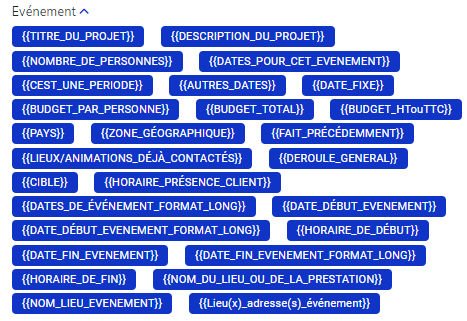 |
|
Pour chacun des éléments, nous vous indiquerons à quoi ils correspondent et où ils sont modifiables dans le logiciel.
{(CODE EVENEMENT)} :
Ce champ correspond au code événement présent sur vos événements :

{(TITRE_DU_PROJET)} :
Correspond, dans le brief général partie CONTENU DE L'EVENEMENT, à ce que vous avez écrit dans "Titre du projet"
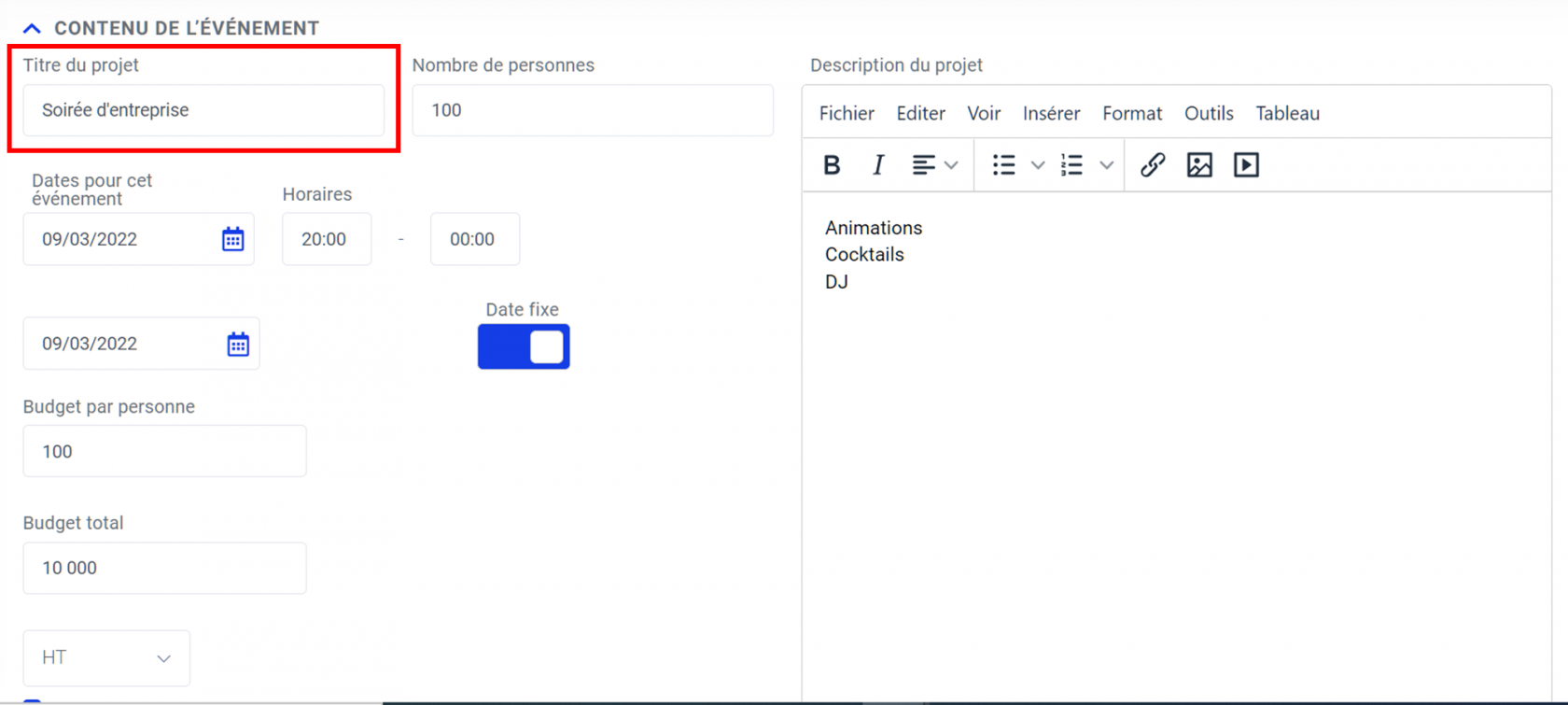
{(DESCRIPTION_DU_PROJET)} :
Correspond, dans le brief général partie CONTENU DE L'EVENEMENT, à ce que vous avez écrit dans "Description du projet"
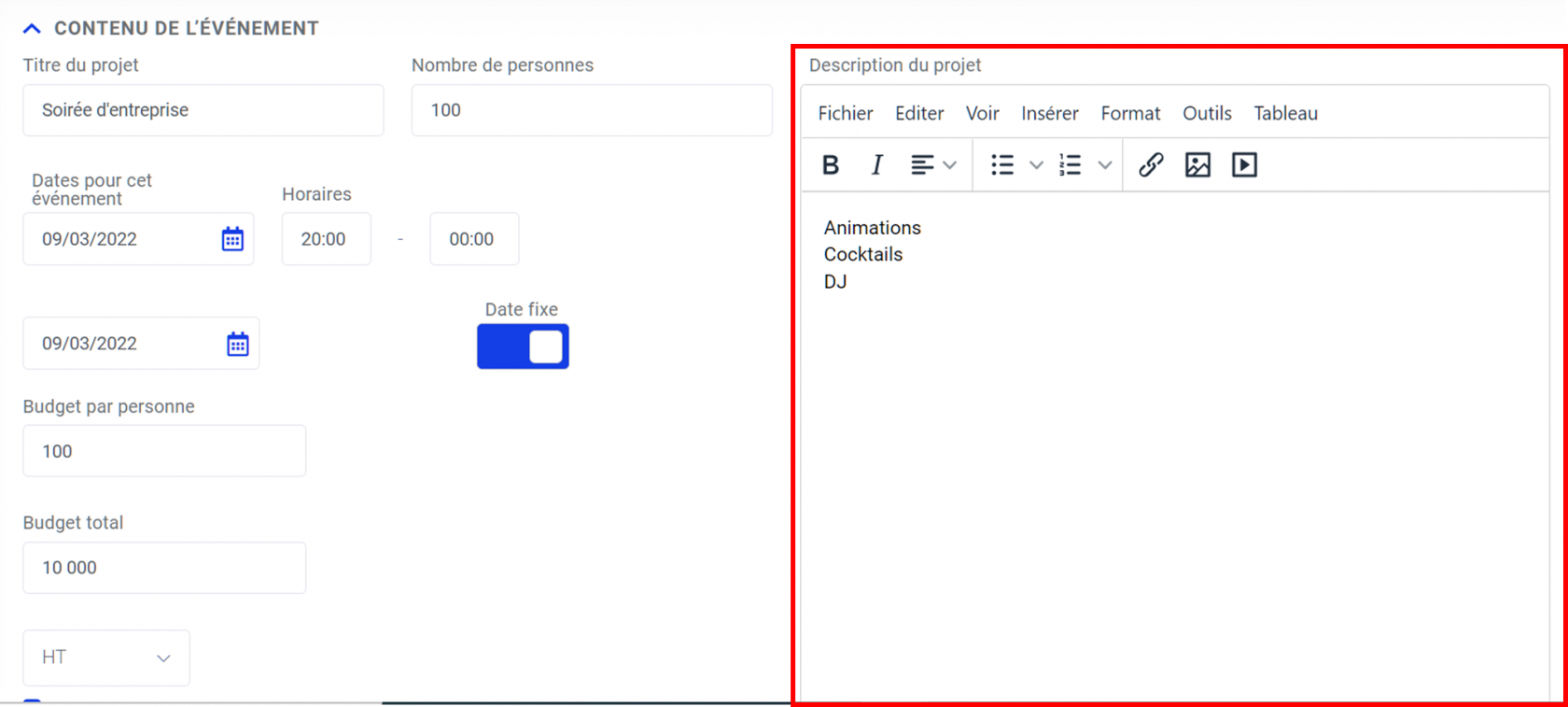
{(NOMBRE_DE_PERSONNES)} :
Correspond, dans le brief général partie CONTENU DE L'EVENEMENT, au nombre de personnes que vous avez indiqué dans "Nombre de personnes".
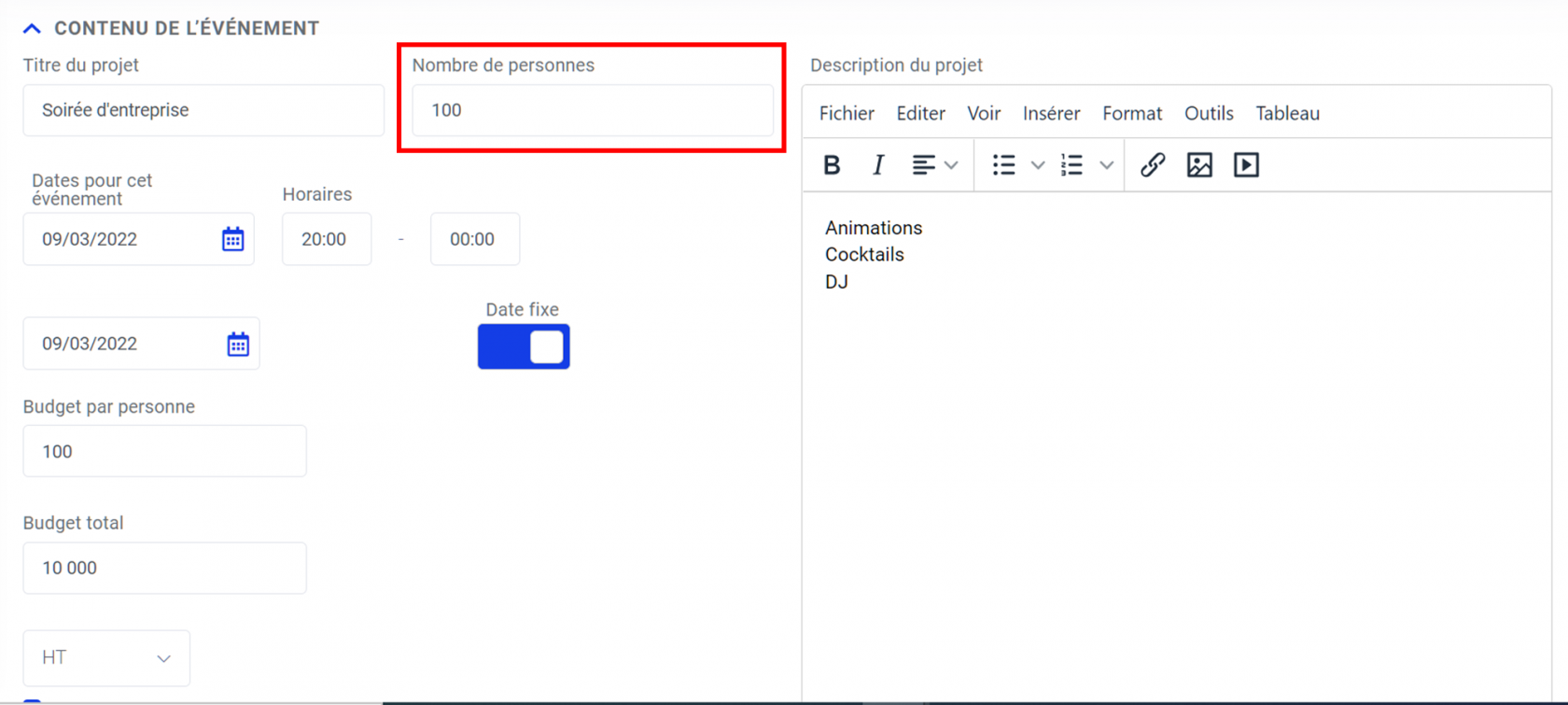
{(DATES_POUR_CET_EVENEMENT)} :
Correspond, dans le brief général partie CONTENU DE L'EVENEMENT, à la date que vous avez indiqué dans "Dates pour cet événement" (la date fixe étant activée par défaut)
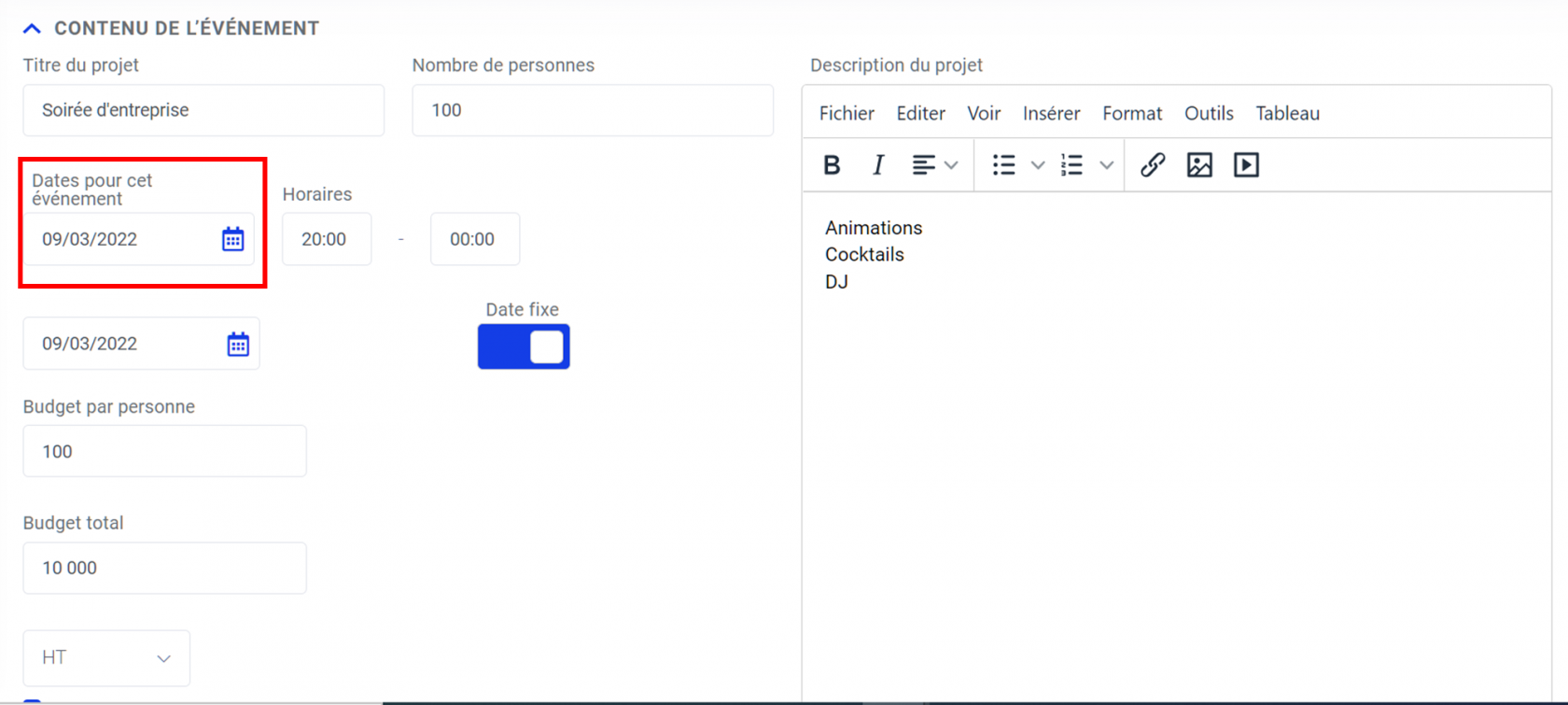
- S'il s'agit d'une date fixe, la date apparaîtra dans votre email ou votre présentation de la façon suivante : 09/03/2022.
- S'il s'agit d'une période, la date apparaîtra dans votre email ou votre présentation de la façon suivante : du 09/03/2022 au 10/03/2022.
{(CEST_UNE_PERIODE)} :
- Si vous avez choisi une date fixe et vous sélectionnez cet élément, un NON s'affichera, car une date fixe n'est pas une période.
- Si vous avez choisi une période et vous sélectionnez cet élément, un OUI s'affichera.
{(AUTRES_DATES)} :
Vous pouvez y indiquer d'autres dates possibles pour votre événement, et ce que vous écrirez s'affichera lorsque vous sélectionnerez cet élément.
{(DATE_FIXE)} :
- Si vous avez choisi une date fixe, un OUI s'affichera.
- Sinon, un NON s'affichera.
{(BUDGET_PAR_PERSONNE)} et {(BUDGET_TOTAL)} :
Correspond, dans le brief général partie CONTENU DE L'EVENEMENT, au budget par personne que vous avez indiqué dans "Budget par personne" ainsi qu'au budget total que vous avez indiquer dans "Budget total"
{(BUDGET_HTouTTC)}
Correspond, dans le brief général partie CONTENU DE L'EVENEMENT, au choix de l'affichage du budget HT ou TTC.
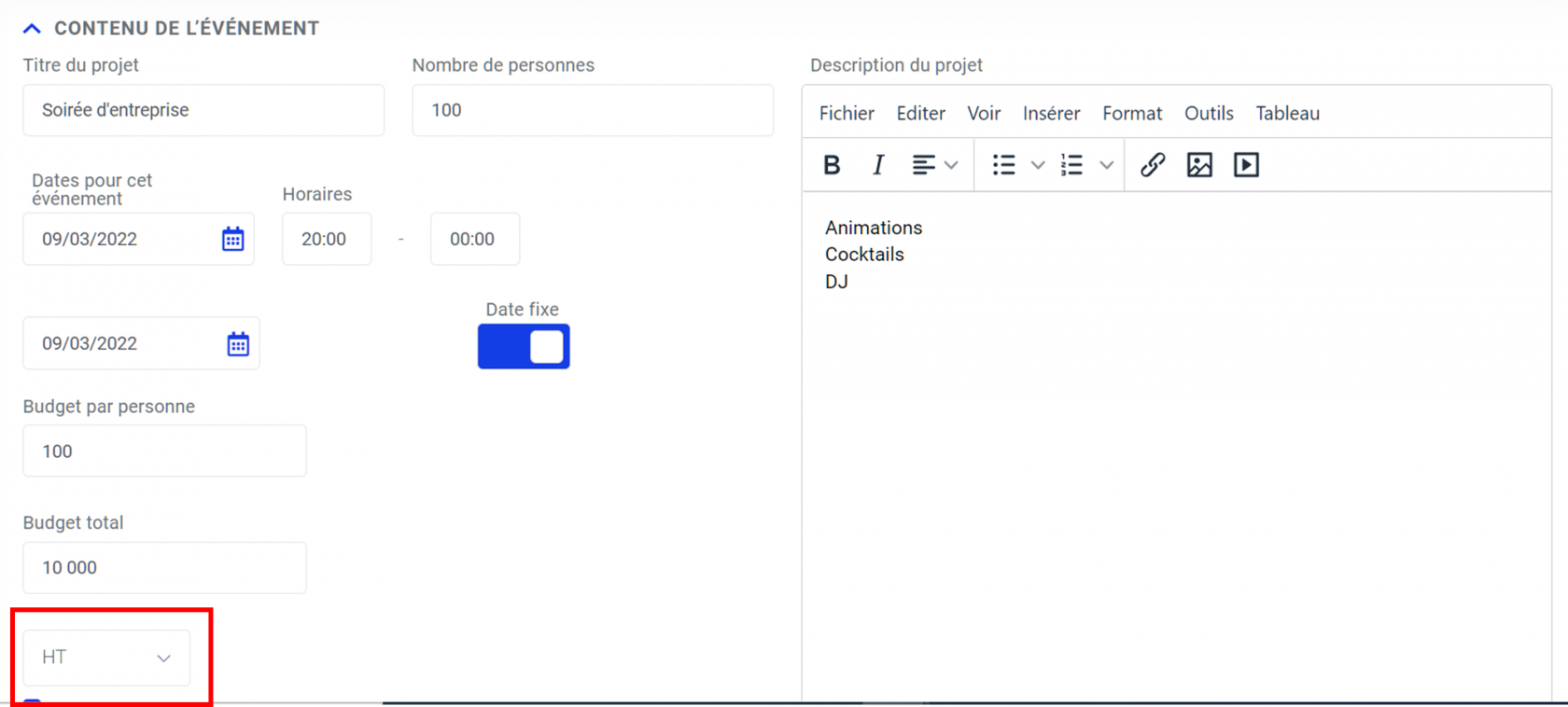
{(Lieu(x)_adresse(s)_événement)}
Correspond, dans le brief général partie CONTENU DE L'EVENEMENT, aux lieux et adresses indiquées :
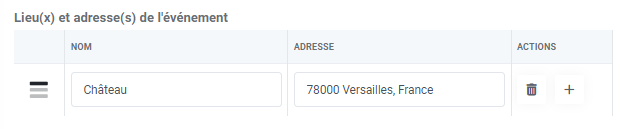
{(PAYS)} et {{ZONE_GÉOGRAPHIQUE}}
Correspond, dans le brief général partie CONTENU DE L'EVENEMENT, au choix du pays dans le champ "Pays" et à la zone géographique dans le champ "zones géographiques"

{{FAIT_PRÉCÉDEMMENT}}
Correspond, dans le brief général partie CONTENU DE L'EVENEMENT et plus d'options, aux éléments contenus dans le champ "fait précédemment"
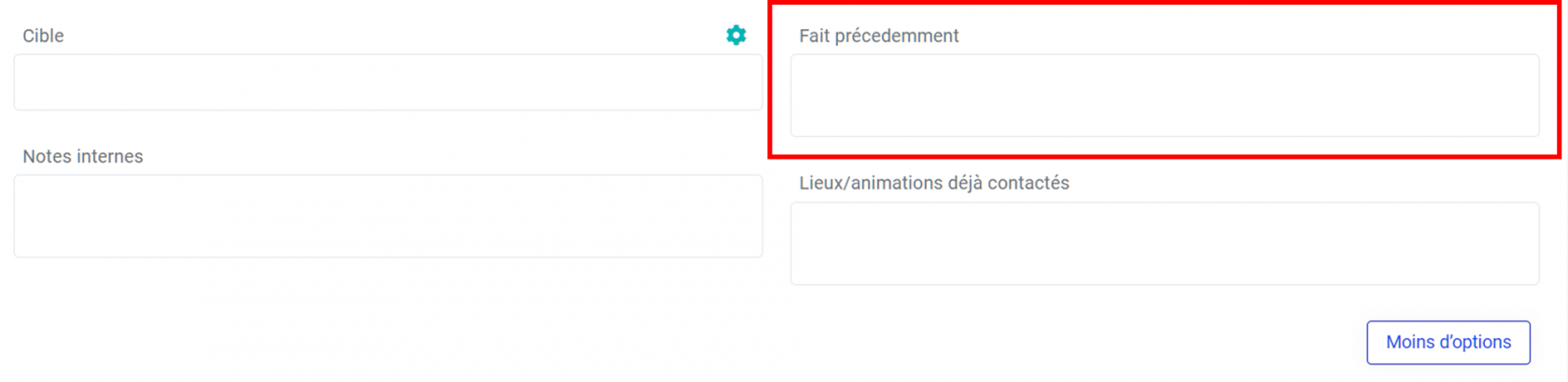
{{LIEUX/ANIMATIONS_DÉJÀ_CONTACTÉS}}
Correspond, dans le brief général partie CONTENU DE L'EVENEMENT et plus d'options, aux éléments contenus dans le champ "Lieux/animations déjà contactés"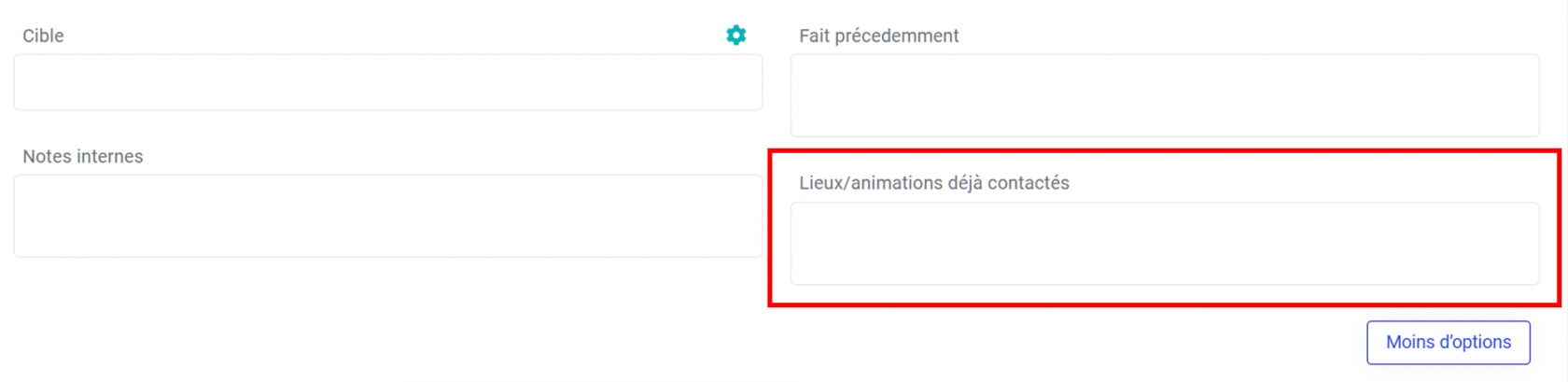
{{DEROULE_GENERAL}} (uniquement pour les emails)
Correspond, dans le brief général partie LIEUX OU PRESTATIONS SELECTIONNES, aux lieux et prestations ajoutés.
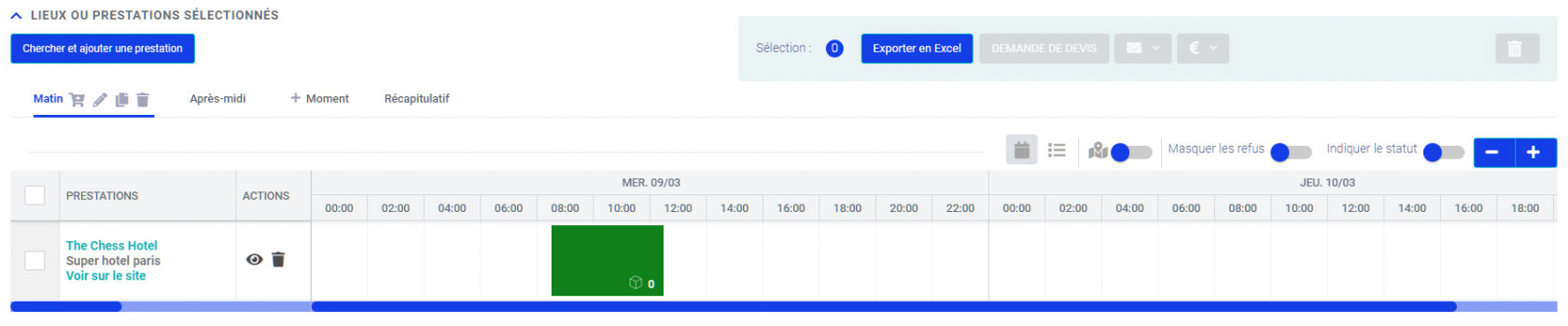
Le déroulé général apparaîtra dans votre email ou votre présentation de la manière suivante :

Pour tout savoir sur la partie Moment cliquez ici.
{{CIBLE}}
Correspond, dans le brief général partie CONTENU DE L'EVENEMENT et plus d'options, aux éléments contenus dans le champ "Cible"
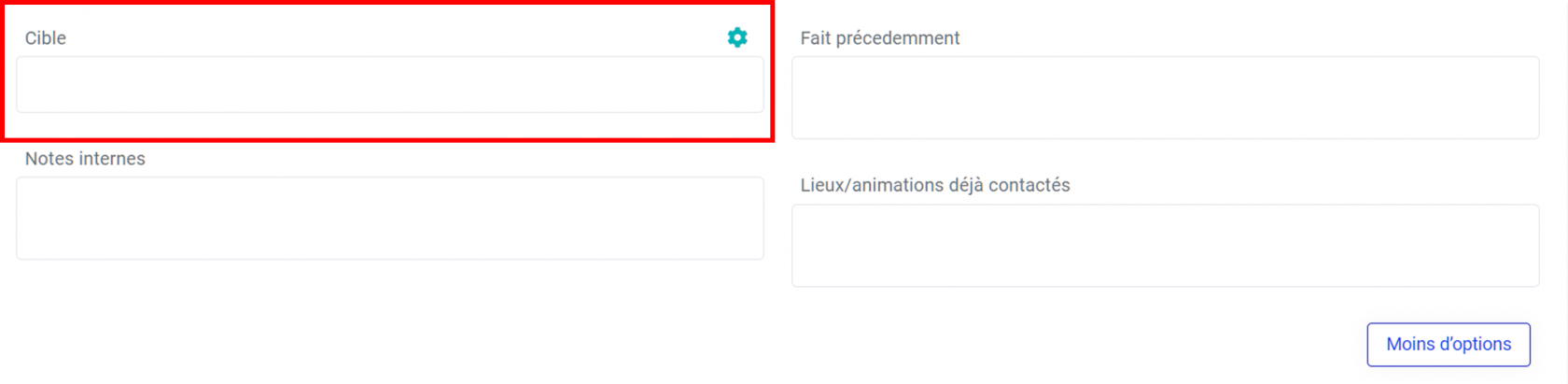
{{HORAIRE_PRÉSENCE_CLIENT}} (uniquement pour les emails)
Correspond, dans le brief général partie CONTENU DE L'EVENEMENT, aux horaires de l'événement correspondant au champ "Horaires"
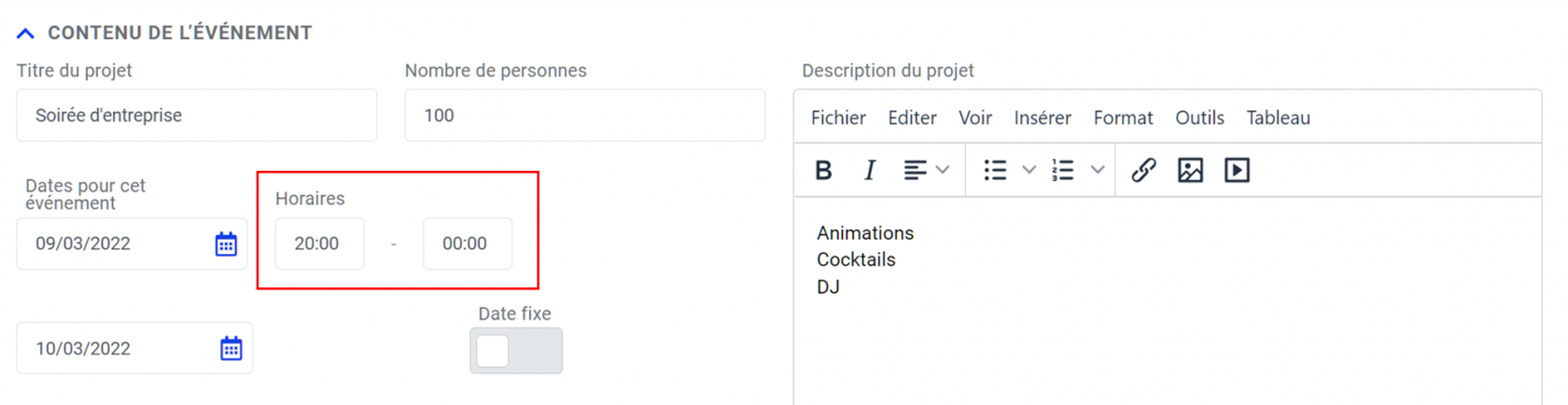
Lors d'un envoi d'un email ou sur votre présentation, les horaires apparaîtront de la façon suivante : de 20h00 à 00h00.
{{DATES_DE_ÉVÉNEMENT_FORMAT_LONG}}
Correspond, dans le brief général partie CONTENU DE L'EVENEMENT, aux dates de l'événement choisis dans "Dates pour cet événement"
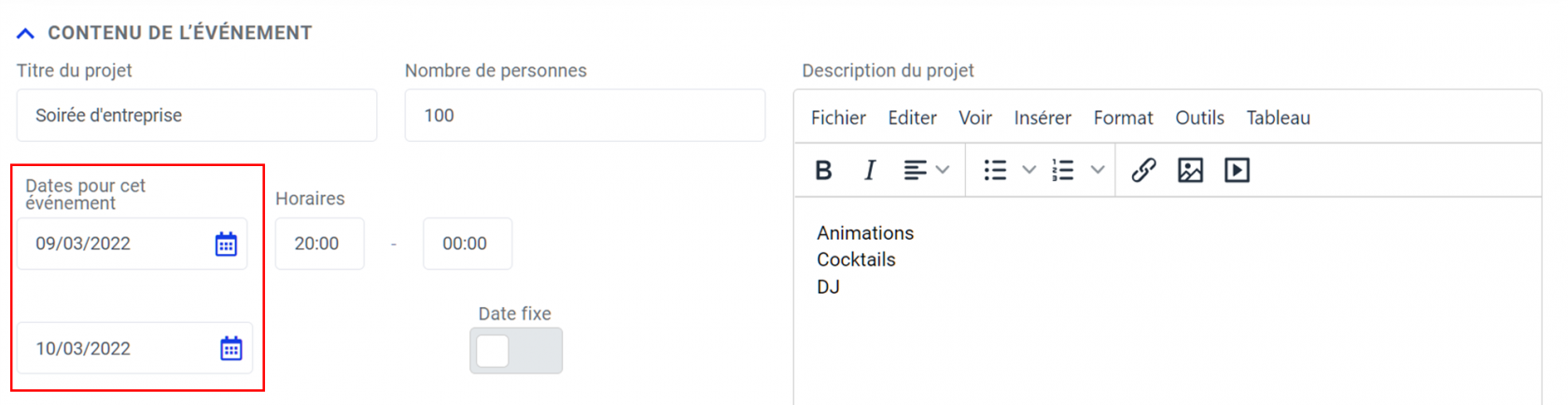
- Si c'est une période : Lors d'un envoi d'un email ou sur votre présentation, les dates apparaîtront de la façon suivante : du mercredi 09 mars 2022 au jeudi 10 mars 2022.
- Si c'est une journée : la date apparaîtra de la façon suivante : le mercredi 09 mars 2022.
{{DATE_DÉBUT_EVENEMENT}}
Correspond, dans le brief général partie CONTENU DE L'EVENEMENT, à la date de début de l'événement choisi dans "Dates pour cet événement"
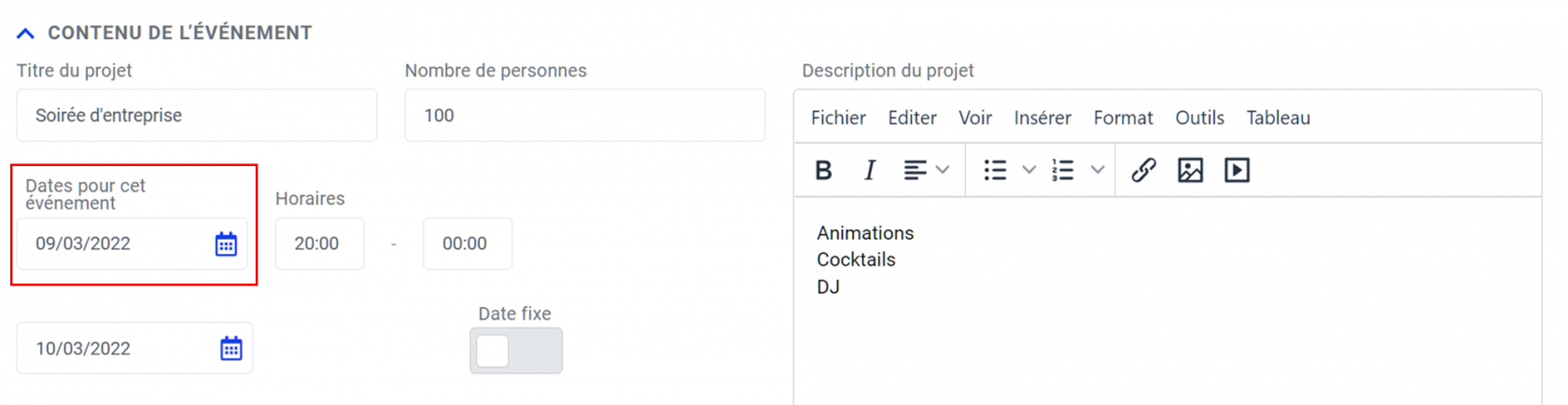
Lors d'un envoi d'un email ou sur votre présentation, la date de début apparaîtra de la façon suivante : 09/03/2022
{{DATE_DÉBUT_EVENEMENT_FORMAT_LONG}}
Correspond, dans le brief général partie CONTENU DE L'EVENEMENT, à la date de début de l'événement choisi dans "Dates pour cet événement"
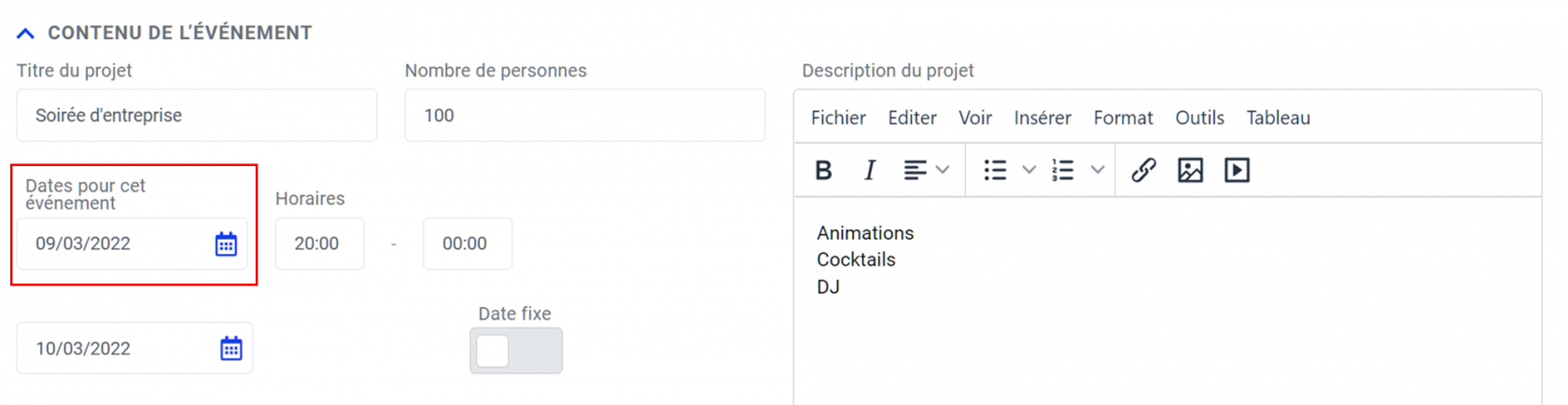
Lors d'un envoi d'un email ou sur votre présentation, la date de début apparaîtra de la façon suivante : mercredi 09 mars 2022.
{{HORAIRE_DE_DÉBUT}}
Correspond, dans le brief général partie CONTENU DE L'EVENEMENT, à l'horaire de début de l'événement choisi dans "Horaires"
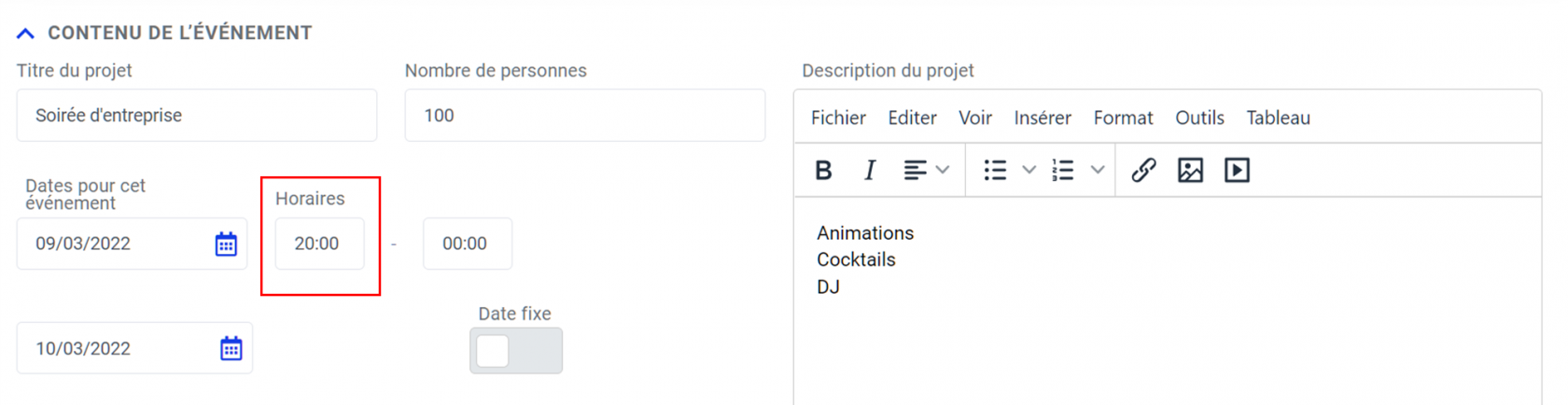
Lors d'un envoi d'un email ou sur votre présentation, l'horaire de début apparaîtra de la façon suivante : 20h00.
{{DATE_FIN_EVENEMENT}}
Correspond, dans le brief général partie CONTENU DE L'EVENEMENT, à la date de fin de l'événement choisi dans "Dates pour cet événement"
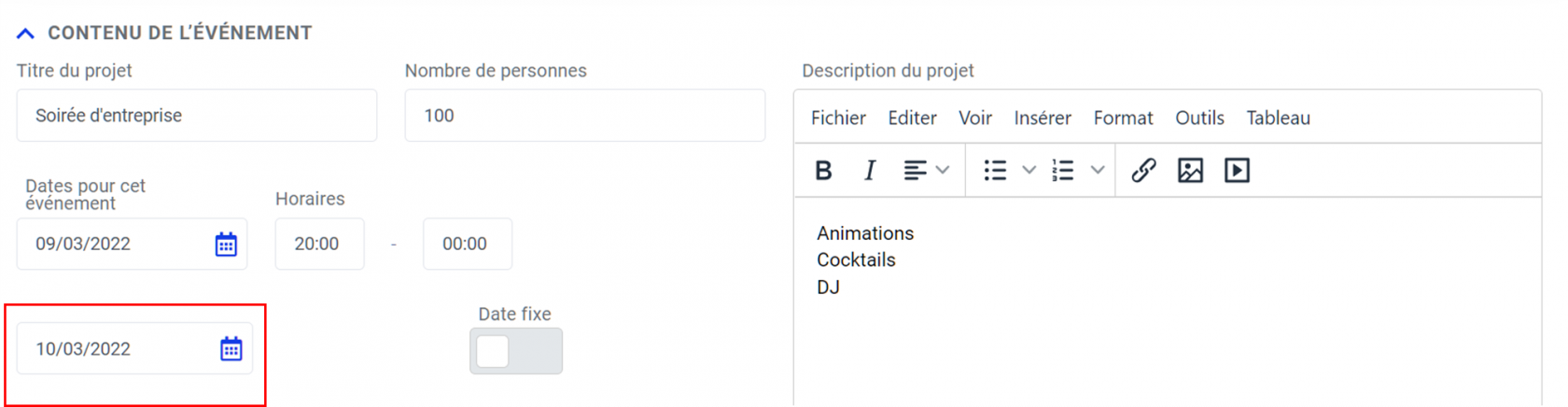
Lors d'un envoi d'un email ou sur votre présentation, la date de fin apparaîtra de la façon suivante : 10/03/2022.
{{DATE_FIN_EVENEMENT_FORMAT_LONG}}
Correspond, dans le brief général partie CONTENU DE L'EVENEMENT, à la date de fin de l'événement choisi dans "Dates pour cet événement"
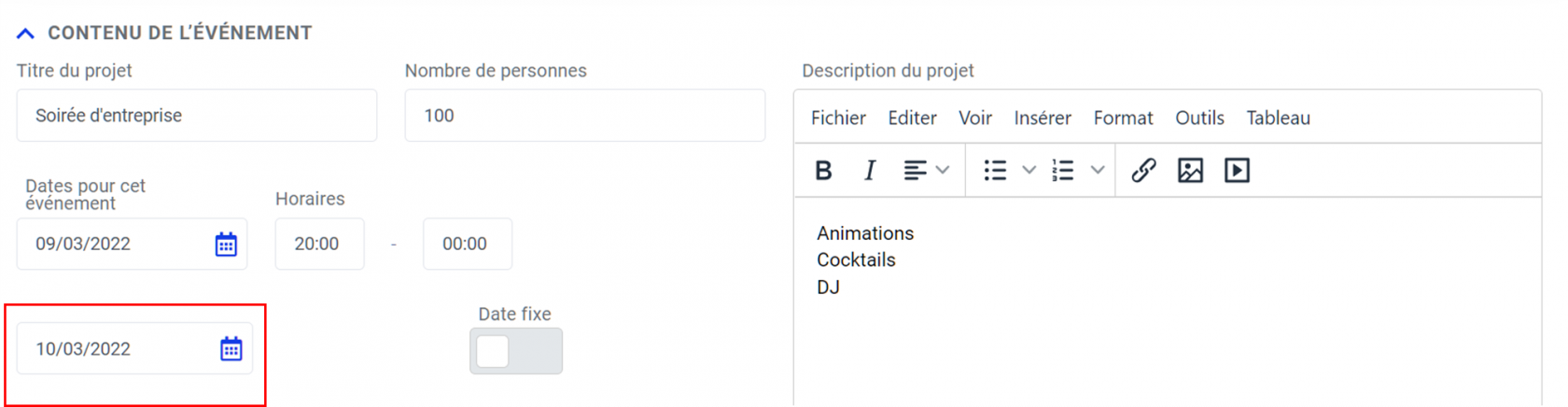
Lors d'un envoi d'un email ou sur votre présentation, la date de fin apparaîtra de la façon suivante : jeudi 10 mars 2022.
{{HORAIRE_DE_FIN}}
Correspond, dans le brief général partie CONTENU DE L'EVENEMENT, à l'horaire de fin de l'événement choisi dans "Horaires"
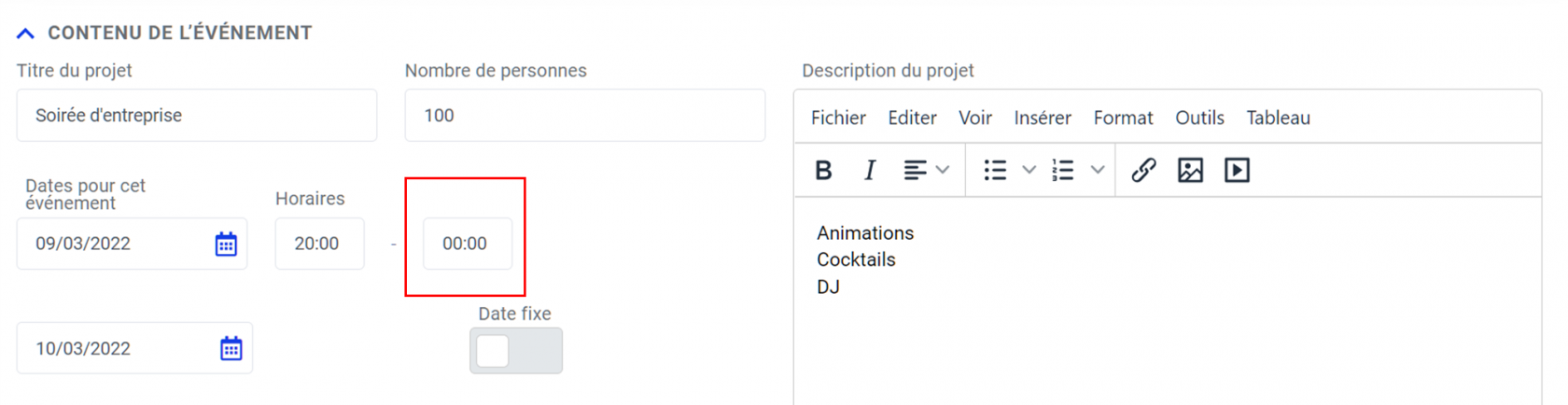
Lors d'un envoi d'un email ou sur votre présentation, l'horaire de fin apparaîtra de la façon suivante : 00h00.
Pour voir à présent les éléments dynamiques concernant le responsable de projet, cliquez ici.
{{LISTE_UTILISATEUR_EXTERNES}} (uniquement pour les emails)
Correspond, dans l'onglet STAFF aux utilisateurs externes qui ont validé leur présence sur l'événement.
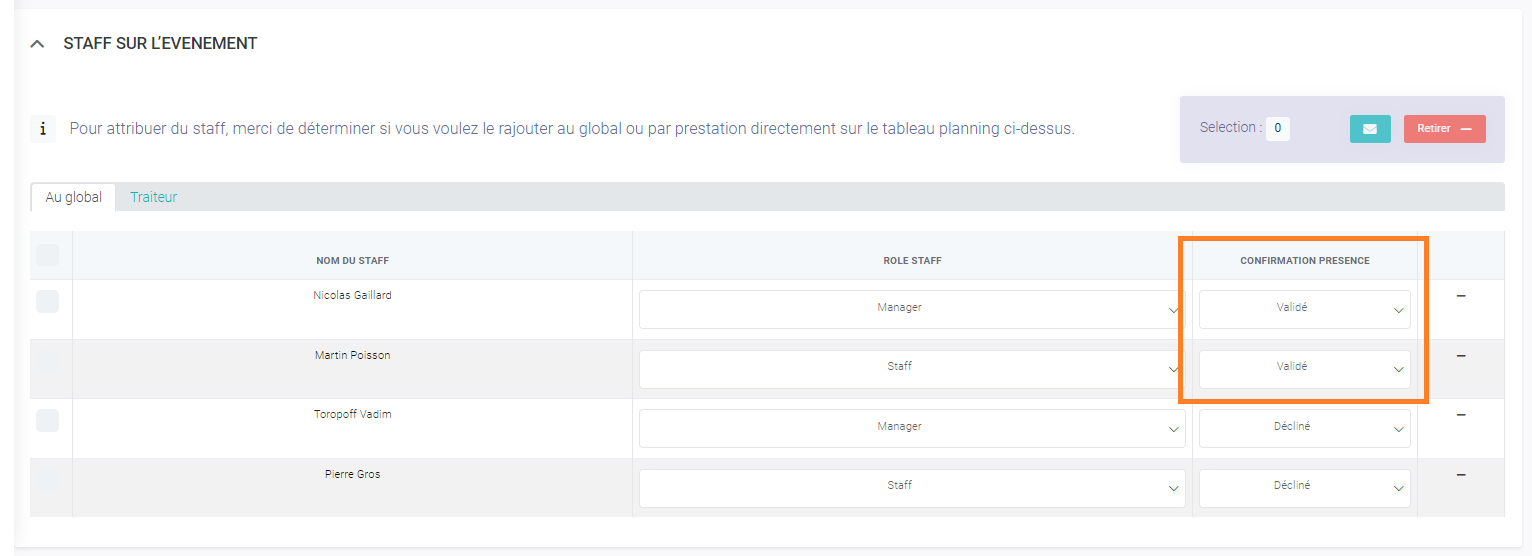
Cette liste prend différentes formes en fonction de l'utilisation du champ.
Sous forme de texte :
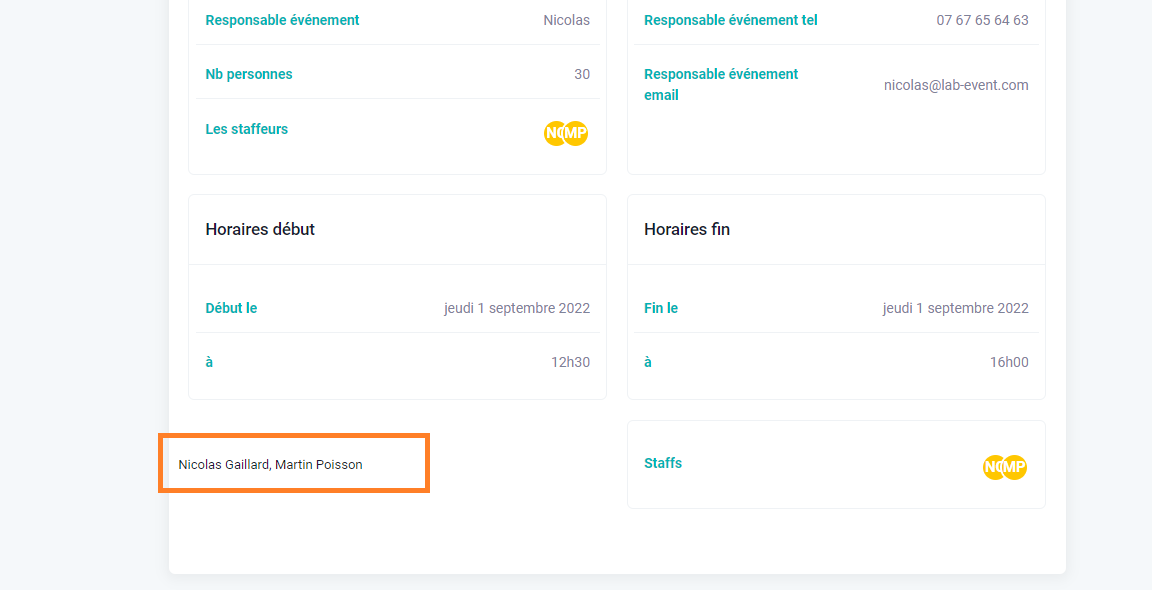
Sous forme de bloc :
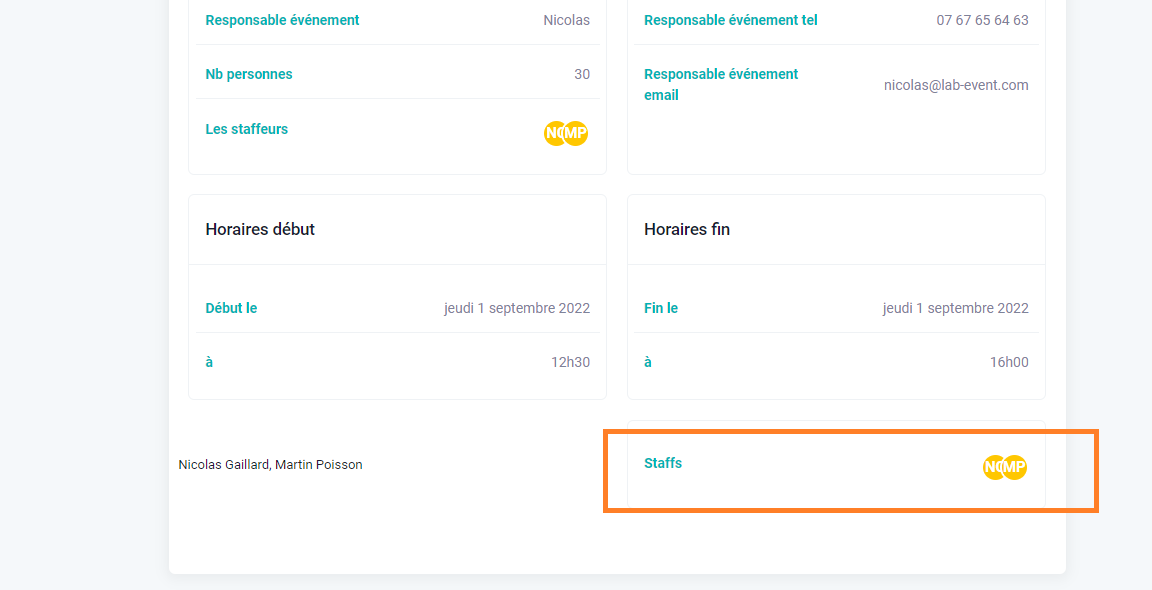
Pour aller plus loin :

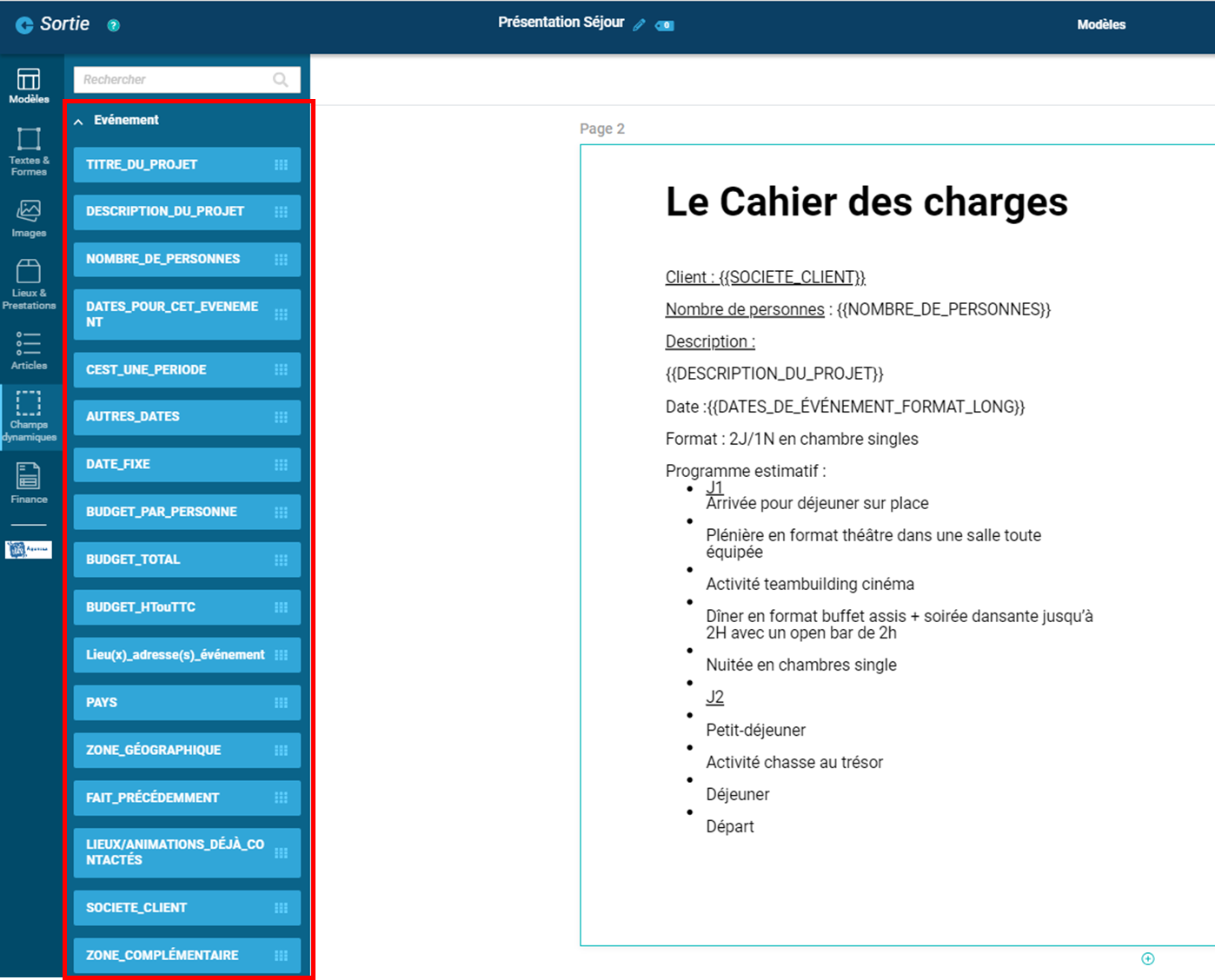
Pas de commentaires